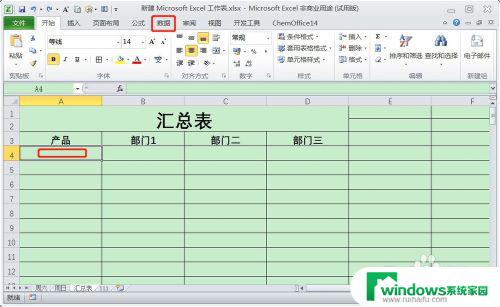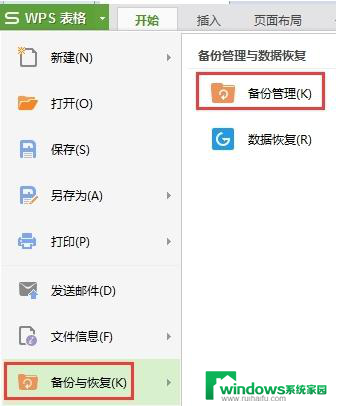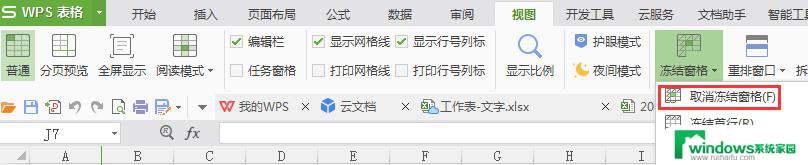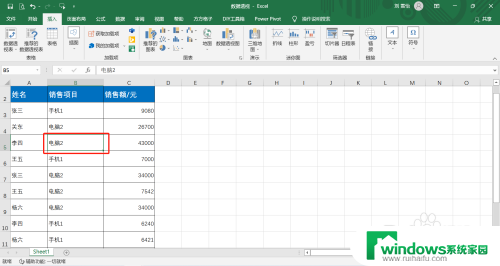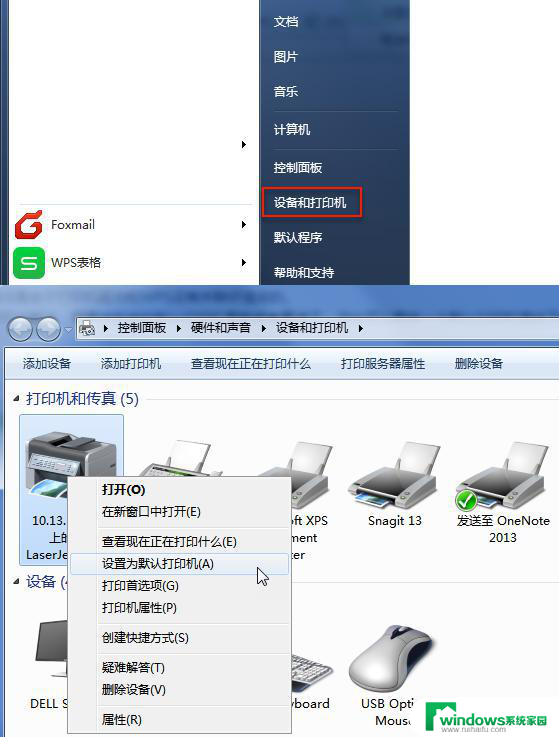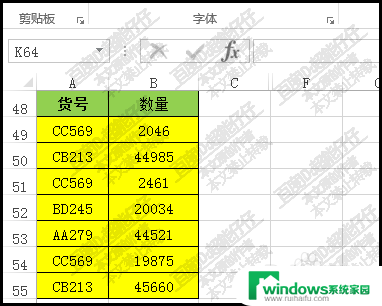电子表格怎样固定表头前几行?解决Excel表格数据滚动问题
电子表格是一种非常实用的工具,许多人都会用来处理数据和进行数据分析,在使用电子表格时,经常会遇到需要固定表头的情况,尤其是前几行的表头,这样可以让数据更加清晰地展示出来,方便阅读和分析。那么电子表格怎样固定表头前几行呢?其实这个操作很简单,只需几步即可完成。下面我们就来详细了解一下固定表头前几行的方法。
具体步骤:
1.打开要固定表格前几行的Excel,如图。我们想固定前三列,即A列、B列和C列,这时我们需要选中D列,同样如果想固定前两列,那就选中第三列(选中想要固定的前几列的下一列)。
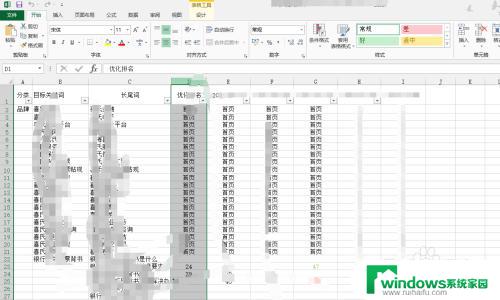
2.然后点击“视图”选项,进入视图选项卡界面,找到“冻结窗格”,点击弹出下拉选项框。

3.在选项框中点击选择“冻结拆分窗格”,然后你就可以查看Excel的前几列已经被固定啦。
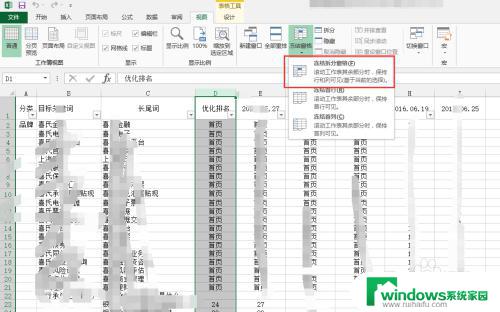
4.在弹出的“冻结窗格”下拉选项中,如果想要冻结表头。单击选择“冻结首行”,如果想要冻结第一列,单击选择“冻结首列”。
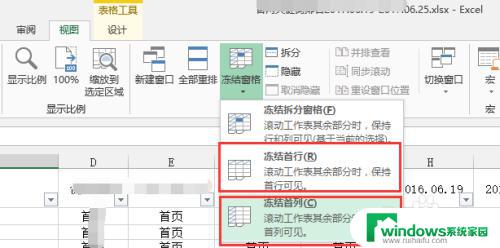
5.我们使用同样的方法,冻结表格的前两行。我们单击选择表格第三行,然后在视图中的“冻结拆分单元格”的下拉选项中单击选择“冻结拆分窗格”,然后第一行也就固定了。
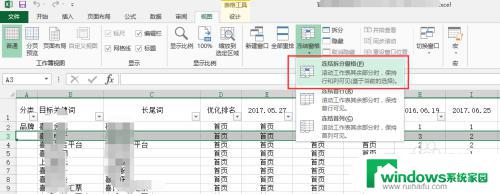
6.本经验是Excel2013版本来演示操作的,不同的版本的Excel选项的位置略有不同。
以上就是电子表格如何固定前几行的表头及其全部内容,如果您也遇到了这种情况,可以参考本文提供的方法来解决,希望这对您有所帮助。